Users Guide
Table Of Contents
- Dell Edge Gateway 3001 設置および操作マニュアル
- 概要
- システム図
- Edge Gateway の取り付け
- ZigBee ドングルのセットアップ
- オペレーティング システムのセット アップ
- Windows 10 IoT Enterprise LTSB 2016
- Ubuntu Core 16
- Ubuntu Server
- リカバリ USB フラッシュドライブの作成
- BIOS へのアクセスとアップデート
- リファレンス
- 付録
- デルへのお問い合わせ
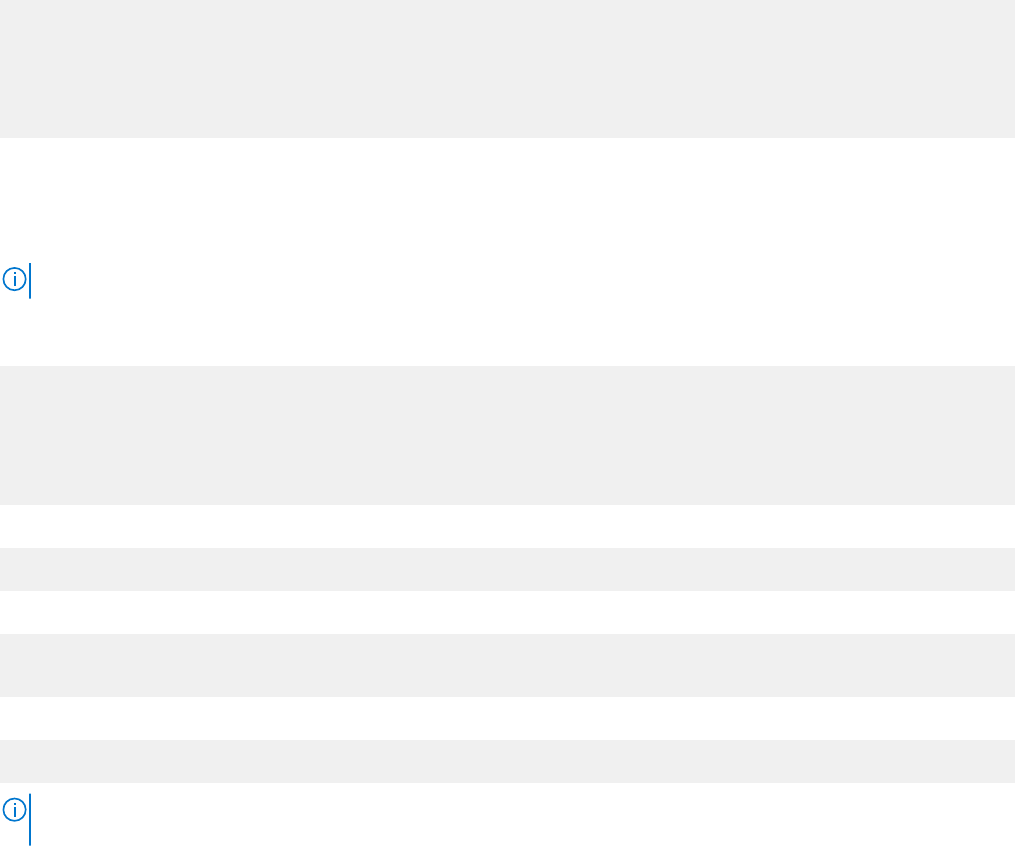
3. 互いにペアリングします。
[bluetooth]# agent on
[bluetooth]# default-agent
[bluetooth]# pairable on
[bluetooth]# pair XX:XX:XX:XX:XX:XX <MAC Address of Device to Pair>
[bluetooth]# connect XX:XX:XX:XX:XX:XX [CHG] Device XX:XX:XX:XX:XX:XX Connected: yes
[bluetooth]# exit
Bluetooth v2.1 では、SPP にはデバイスをペアリングする 3 つの方式があり、Edge Gateway で利用できます。
● 確認なし
● 数値の比較
● パスキーの入力
メモ: Bluetooth ペアリングの詳細については、blog.bluetooth.com/bluetooth-pairing-part-4 を参照してください。
4. SPP を設定します。
サーバ デバイス
# bluez.sdptool add --channel=22 SP
# ./rfcomm -r listen /dev/rfcomm0 22
Waiting for connection on channel 22
Connection from XX:XX:XX:XX:XX:XX to /dev/rfcomm0 <These lines will be seen when client
comes>
Press CTRL-C for hangup
次に、ターミナルの新しいインスタンスを作成して、Bluetooth シリアル通信でデータを表示します。
$ cat /dev/rfcomm0
クライアント デバイス
# bluez.sdptool add --channel=22 SP
# ./rfcomm -r connect /dev/rfcomm0 YY:YY:YY:YY:YY:YY 22
次に、データを送信するターミナルの新しいインスタンスを作成します。たとえば、ssh の新しいインスタンスなどです。
# echo "test" > /dev/rfcomm0
メモ: rfcomm はこのコマンドでは使用できません。必要な場合は、Ubuntu 16.04 以上を実行する AMD64 ベースのシステム
からバイナリを Edge Gateway にコピーできます。
Ubuntu Server の復元
Ubuntu Server は、Ubuntu Server に定義された復元方法を使用して復元できます。詳細については、「Ubuntu Core 16 の復元」を参
照してください。
リカバリ USB フラッシュドライブの作成
前提条件:
● Edge Gateway のサービスタグ
● 管理者権限を持つ Windows コンピュータ(Dell ISO リカバリイメージをダウンロードするために、少なくとも 8 GB の使用可能
なストレージ容量が必要)
● 少なくとも 8 GB のストレージ容量がある空の USB フラッシュドライブ。次の手順を実行すると、USB フラッシュドライブ上
のデータがすべて削除されます。
● Microsoft .Net framework 4.5.2 以降
1. Dell ISO リカバリイメージファイルを次の場所からダウンロードして、保存します。
● Windows の場合:dell.com/support/home/us/en/19/drivers/osiso/win
● Ubuntu の場合:dell.com/support/home/us/en/19/drivers/osiso/linux
84 オペレーティング システムのセット アップ










